2.3 Création d'une tâche de découverte IP
L'Assistant de création d'une tâche de découverte permet de créer et de planifier les tâches utilisées par les serveurs ZENworks pour découvrir les périphériques sur votre réseau et les ajouter à la base de données ZENworks.
Lorsqu'une tâche de découverte est exécutée, le serveur ZENworks crée une requête de découverte pour chaque adresse IP et pour chaque technologie de découverte utilisée (WMI, WinAPI, adresse MAC, NMAP, ZENworks, SNMP, SSH). Par exemple, si vous indiquez une adresse IP et utilisez l'ensemble des sept technologies de découverte, le serveur ZENworks lance sept requêtes de découverte. Ainsi, plus vous indiquez d'adresses IP et plus vous utilisez de processus de découverte, plus la tâche de découverte met de temps pour parvenir à son terme. Pour obtenir des résultats plus rapides, il est recommandé de créer des tâches qui ciblent une plage plus petite d'adresses IP et, si possible, d'assigner des serveurs ZENworks différents pour traiter les tâches.
-
Dans le Centre de contrôle ZENworks, cliquez sur l'onglet .
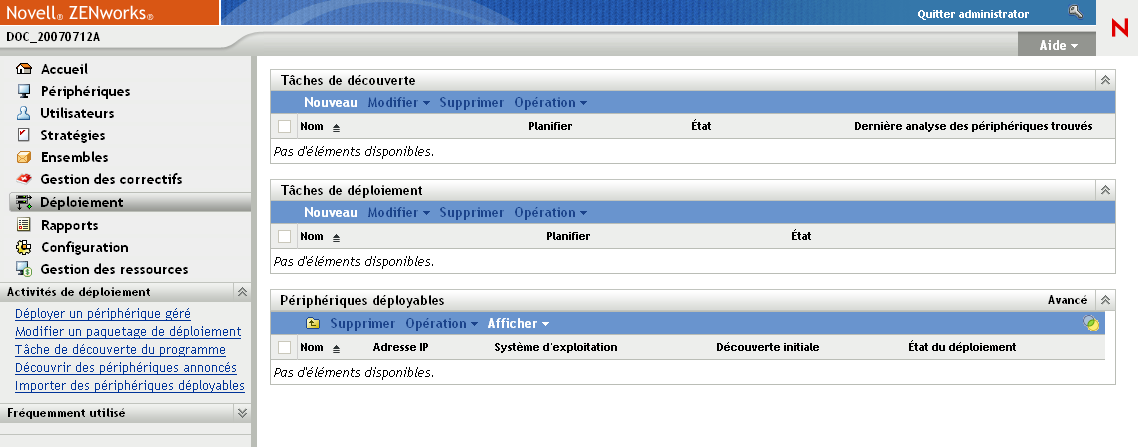
-
Dans le panneau Tâches de découverte, cliquez sur pour lancer l'Assistant Nouvelle tâche de découverte.
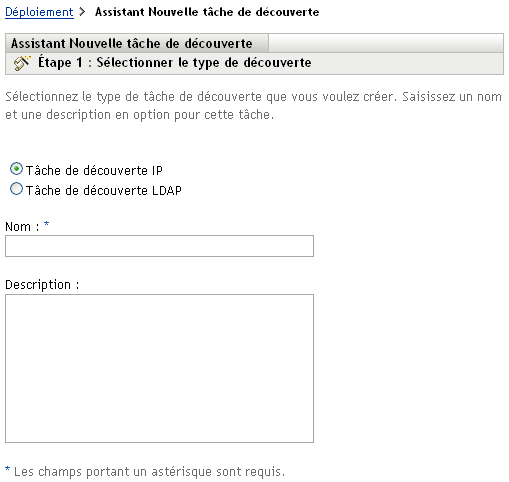
-
Terminez l'Assistant en renseignant les champs à l'aide des informations fournies dans le tableau suivant.
Page de l'Assistant
Détails
Page Sélectionner le type de découverte
Sélectionnez .
Spécifiez le nom de la tâche. Le nom ne peut pas comprendre l'un des caractères non valides suivants : / \ * ? : " ' < > | ` % ~
Page Paramètres de découverte > champ
Indiquez si vous souhaitez remplacer les paramètres de découverte configurés dans la zone de gestion.
Si vous voulez configurer les paramètres sur un dossier de périphériques ou un périphérique, vous devez sélectionner avant de pouvoir modifier les paramètres.
Page Paramètres de découverte >
le processus de découverte peut utiliser différentes technologies. Lorsque plusieurs technologies sont utilisées, le processus de découverte lance une requête de découverte pour chaque technologie et toutes les requêtes sont exécutées simultanément. Cela est effectué pour chaque adresse IP cible. Par exemple, si vous utilisez une adresse MAC, SNMP et WMI, le processus de découverte crée trois requêtes pour chaque adresse IP cible. Les requêtes sont placées en file d'attente et exécutées en fonction du paramètre .
Si plusieurs requêtes de technologies renvoient des informations sur un périphérique découvert, les informations sont fusionnées. En cas de conflit d'informations, le processus de découverte choisit les « meilleures » informations.
L'utilisation d'un nombre moins élevé de technologies de découverte réduit le temps nécessaire à achever la tâche de découverte mais peut également réduire la quantité d'informations reçues.
Pour plus d'informations sur chaque technologie, reportez-vous à la Section 1.3, Technologies de découverte IP.
Page Saisir les paramètres de découverte IP > champ
Pour indiquer une plage d'adresses IP pour la tâche de découverte :
-
Dans le champ , spécifiez une plage d'adresses IP dans l'un des formats suivants :
xxx.xxx.xxx.xxx : Notation standard décimale séparée par des points pour une adresse unique. Par exemple 123.45.167.100.
xxx.xxx.xxx.xxx - xxx.xxx.xxx.xxx : Notation standard décimale séparée par des points pour une plage d'adresses. Par exemple, 123.45.167.100 - 123.45.167.125.
xxx.xxx.xxx.xxx/n : Notation CIDR (Classless Inter-Domain Routing) standard. Avec CIDR, la portion décimale en pointillés de l'adresse IP est interprétée comme un nombre binaire 32 bits qui a été séparé en quatre octets de 8 bits. Le nombre suivant la barre oblique (/n) est la longueur du préfixe, c'est-à-dire le nombre de bits initiaux partagés à partir du côté gauche de l'adresse. Le nombre /n peut varier de 0 à 32, 8, 16, 24 et 32 étant des valeurs couramment utilisées. Par exemple, 123.45.167.100/24 correspond à toutes les adresses IP commençant par 123.45.167. Lorsque vous ajoutez la plage d'adresses IP à la liste (reportez-vous à l'étape suivante), cette liste est automatiquement développée pour afficher la plage des adresses IP en notation à décimales séparées par des points.
Il est recommandé de spécifier une plage d'adresses IP contenant 50 000 périphériques maximum. Une tâche disposant d'une vaste plage d'adresses IP ne peut pas être lancée. Pour plus d'informations, reportez-vous au scénario de dépannage La tâche de découverte reste en attente si elle présente une vaste plage d'adresses IP.
-
Pour ajouter une plage d'adresses IP à la liste , cliquez sur .
-
(Facultatif) Pour exclure les sous-réseaux ou plages d'adresses IP de la découverte, cliquez sur . La boîte de dialogue Adresses IP à exclure s'affiche.
Pour plus d'informations sur la procédure d'exclusion des sous-réseaux ou plages d'adresses IP, reportez-vous à la section Page Saisir les paramètres de découverte IP > boîte de dialogue Adresses IP à exclure.
-
Pour ajouter d'autres plages, répétez les étapes 1 et 2.
Page Saisir les paramètres de découverte IP > boîte de dialogue Adresses IP à exclure
Pour spécifier les sous-réseaux ou plages d'adresses IP à exclure de la découverte IP. Ces plages s'ajoutent à celles spécifiées dans la zone de gestion et les plages combinées sont exclues lors de l'exécution de la tâche de découverte.
Pour spécifier les sous-réseaux ou plages d'adresses IP à exclure de la découverte, effectuez l'une des opérations suivantes :
-
Ajoutez manuellement les adresses IP à exclure :
-
Dans le champ , entrez la plage d'adresses IP dans l'un des formats suivants :
xxx.xxx.xxx.xxx : Notation standard décimale séparée par des points pour une adresse unique. Par exemple 123.45.167.100.
xxx.xxx.xxx.xxx - xxx.xxx.xxx.xxx : Notation standard décimale séparée par des points pour une plage d'adresses. Par exemple, 123.45.167.100 - 123.45.167.125.
xxx.xxx.xxx.xxx/n : Notation CIDR (Classless Inter-Domain Routing) standard. Avec CIDR, la portion décimale en pointillés de l'adresse IP est interprétée comme un nombre binaire 32 bits qui a été séparé en quatre octets de 8 bits. Le nombre suivant la barre oblique (/n) est la longueur du préfixe, c'est-à-dire le nombre de bits initiaux partagés à partir du côté gauche de l'adresse. Le nombre /n peut varier de 0 à 32, 8, 16, 24 et 32 étant des valeurs couramment utilisées. Par exemple, 123.45.167.100/24 correspond à toutes les adresses IP commençant par 123.45.167. Lorsque vous ajoutez la plage d'adresses IP à la liste (voir l'étape suivante), cette liste est automatiquement développée pour afficher la plage des adresses IP en notation à décimales séparées par des points.
-
Pour ajouter une plage d'adresses IP à la liste , cliquez sur .
-
-
Utilisez un fichier CSV pour importer une adresse IP à exclure :
-
Dans la liste , cliquez sur . La boîte de dialogue Importer un fichier CSV s'affiche.
-
Cliquez sur pour rechercher et sélectionner un fichier qui contient une liste d'adresses IP séparées par des virgules ou en colonnes.
-
Cliquez sur .
-
Page Saisir les paramètres de découverte IP > champ
Pour que les technologies de découverte SSH, WMI, WinAPI et SNMP récupèrent des informations des périphériques, vous devez fournir des références utilisables par les technologies de découverte. Les technologies NMAP, adresse MAC et ZENworks ne nécessitent pas de références.
Si vous n'enregistrez pas les références, elles ne sont stockées que dans la mémoire. Les références enregistrées sont codées dans la base de données pour améliorer la sécurité.
Les références qui ne sont pas enregistrées sont effacées de la mémoire si le serveur ZENworks est redémarré. Si vous créez une tâche de déploiement planifiée, vous pouvez choisir d'enregistrer les références pour vous assurer qu'elles restent disponibles lors de l'exécution du déploiement.
Page Saisir les paramètres de découverte IP > champ
Toutes les technologies n'utilisent pas les mêmes références, et tous les périphériques n'ont pas nécessairement les mêmes références. Il peut donc être nécessaire d'indiquer plusieurs références pour couvrir tous les périphériques ciblés et utiliser toutes les technologies de découverte.
Pour ajouter une référence :
-
Dans le panneau Références, cliquez sur pour afficher la boîte de dialogue Entrer des informations de référence.
-
Dans le champ , sélectionnez le type de références que vous définissez :
Général : spécifie les références à utiliser par toutes les technologies de découverte à l'exception de SNMP.
Linux : spécifie les références pour la technologie SSH afin de communiquer avec le serveur SSH d'un périphérique Linux.
Windows : spécifie les références pour les technologies WMI et WinAPI afin d'accéder au service WMI et au registre Windows sur un périphérique Windows.
SNMP : spécifie les chaînes de communauté pour la technologie SNMP afin d'accéder au service SNMP sur un périphérique. Par défaut, le processus de découverte utilise la chaîne de communauté public.
-
Si vous avez sélectionné , ou , renseignez le nom d'utilisateur et le mot de passe.
Vous pouvez utiliser les formats suivants pour saisir le nom d'utilisateur sur les périphériques Windows :
- nom_utilisateur
- nom_domaine\nom_utilisateur
- nom_utilisateur@nom_domaine
- nom_utilisateur@nom_domaine_complet
REMARQUE :Windows Server 2008 ne prend pas en charge le format nom_utilisateur@nom_domaine.
-
Si vous avez sélectionné , renseignez une chaîne de communauté.
-
Cliquez sur pour ajouter les références au panneau Références.
-
Répétez les étapes 1 à 5 pour ajouter d'autres références.
Si vous ajoutez plusieurs références du même type (par exemple, plusieurs références Windows), les technologies qui requièrent ces références les utilisent dans l'ordre où elles apparaissent dans le panneau Références, de haut en bas. Vous devez donc vous assurer de placer les références les plus courantes dans l'ordre afin d'accélérer le processus de découverte.
Page Définir le programme de découverte
Choisissez si la tâche doit être exécutée dès qu'elle est créée (option ) ou en fonction d'une planification définissant une date et une heure futures d'exécution. Si vous sélectionnez , choisissez l'une des planifications suivantes :
Pas de planification : indique qu'aucune planification n'a été définie. La tâche n'est pas exécutée avant qu'une planification ne soit définie ou qu'elle ne soit lancée manuellement. Cela est pratique si vous voulez créer la tâche et y revenir plus tard pour définir la planification ou l'exécuter manuellement.
Date spécifique : spécifie une ou plusieurs dates auxquelles exécuter la tâche.
Récurrente : identifie des jours particuliers chaque semaine, chaque mois ou à intervalle régulier pour exécuter la tâche.
Reportez-vous à l'Section B.0, Planifications ou cliquez sur le bouton pour plus d'informations sur les planifications.
Page Sélectionner un serveur primaire > champ Serveur primaire
Sélectionnez le serveur ZENworks que vous souhaitez utiliser pour exécuter la tâche de découverte.
Si vous utilisez des technologies de découverte spécifiques à Windows (WMI, WinAPI), vous devez sélectionner un serveur ZENworks sur Windows (et non Linux), à moins que vous n'ayez déjà désigné un serveur ZENworks Windows comme proxy de découverte pour vos serveurs Linux. Pour plus d'informations sur les proxy de découverte, reportez-vous à la Section 2.2, Désignation d'un serveur proxy de découverte et de déploiement.
Page Sélectionnez un proxy Windows > champ >
Sélectionnez cette option si vous souhaitez utiliser le proxy Windows au lieu du serveur primaire Windows pour exécuter les tâches de découverte.
Un proxy Windows peut être utilisé pour :
-
les serveurs primaires Linux qui ne peuvent pas effectuer de tâches de découverte et de déploiement spécifiques à Windows ;
-
les serveurs Windows si les périphériques à découvrir ou à déployer ne se trouvent pas dans le même sous-réseau que le serveur primaire.
REMARQUE :cette option ne s'affiche que si un serveur primaire Windows est sélectionné sur la page Sélectionner un serveur primaire.
La découverte via WMI, WinAPI et SNMP requiert que certains ports soient accessibles sur les périphériques cibles de sorte que le serveur primaire puisse envoyer des requêtes de registre distant, WMI ou SNMP aux périphériques cibles. Pour ouvrir les ports, ajoutez-les comme exception aux paramètres de configuration du pare-feu Windows. L'étendue de l'exception s'applique par défaut uniquement au sous-réseau local. Si le périphérique cible se trouve dans un autre sous-réseau que le serveur primaire à partir duquel la découverte est exécutée, vous devez ajouter l'adresse IP du serveur primaire comme exception. Toutefois, si vous utilisez un proxy Windows dans le même sous-réseau qu'un périphérique cible, vous ne devez pas modifier l'étendue de l'exception du pare-feu Windows.
Page Sélectionnez un proxy Windows > champ
Sélectionnez cette option pour remplacer les paramètres de proxy Windows configurés dans la zone de gestion. Si vous souhaitez configurer les paramètres sur une tâche, vous devez sélectionner Remplacer les paramètres du proxy Windows de la zone avant de pouvoir modifier les paramètres. Le panneau Paramètres de proxy Windows permet de spécifier un périphérique géré Windows* dans votre zone afin d'exécuter les tâches de découverte et de déploiement à la place d'un serveur ZENworks. Ceci doit avant tout permettre aux serveurs ZENworks sous Linux* de se décharger des tâches de découverte qui utilisent des technologies spécifiques à Windows telles que WMI et WinAPI et des tâches de déploiement qui impliquent des périphériques gérés Windows. Afin de protéger les informations, (comme la référence de découverte) que s'échangent le serveur ZENworks et le proxy Windows, la connexion est sécurisée via SSL.
Proxy Windows : sélectionnez le périphérique géré Windows (serveur ou poste de travail) qui effectuera les tâches de découverte et de déploiement pour le compte des serveurs ZENworks sous Linux.
Timeout de proxy Windows : spécifiez le nombre de secondes pendant lequel le serveur ZENworks doit attendre une réponse du proxy Windows. Toute réponse reçue après la période de timeout spécifiée est éliminée.
Lorsque vous fermez l'assistant, la tâche de découverte est ajoutée à la liste dans le panneau Tâches de découverte. Ce panneau permet de contrôler l'état de la tâche. À mesure que les périphériques sont découverts, ils apparaissent dans le panneau des périphériques déployables. Si vous avez spécifié des adresses IP à exclure d'une tâche de découverte, la découverte ne porte pas sur ces adresses IP et elles ne sont pas incluses dans l'onglet .
-